情報番号:019678 【更新日:2025.07.08】
「dynabook AI アシスタント」PCヘルプチャットを利用してユーザーマニュアルやパソコン関連のコンテンツに関する質問をする方法
| 対応機種 | |
|---|---|
| 対象OS | Windows 11 |
| カテゴリ | その他のプレインストールソフト、サポート |
回答・対処方法
はじめに
「dynabook AI アシスタント」の「PCヘルプチャット」は、PC操作の支援をAIチャット形式でアシストします。応答内容は、学習しているコンテンツに基づいており、更新される可能性があります。
ここでは、「dynabook AI アシスタント」のPCヘルプチャットを利用してユーザーマニュアルやパソコン関連のコンテンツに関する質問をする方法について説明します。
※あらかじめ、「dynabook AI アシスタント」の概要や注意・お願い事項について、[019670:「dynabook AI アシスタント」について]を参照してください。
※生成AIが出力する情報は必ずしも正確であるとは限りません。関連性のないコンテンツのリンクが表示される場合があります。パソコンに搭載されているオンラインマニュアルや当社のWebサポートサイト「dynabook サポート情報」もあわせて参照することをおすすめします。本アプリケーションの出力情報は参考として利用してください。出力情報の利用に関してはお客様自身の責任となります。
操作手順
※本手順は、Windows 11 2024 Update(Windows 11 バージョン 24H2)を元に作成しています。バージョンが異なると若干手順や画面が異なる場合があります。ご了承ください。お使いのパソコンのWindows 11バージョンを確認するには、[018852:Windowsのバージョンとビルド番号を確認する方法<Windows 11>]を参照してください。
※本手順は、「dynabook AI アシスタント Ver 1.0.3.0」を元に作成しています。バージョンが異なると若干手順や画面が異なる場合があります。ご了承ください。バージョンの確認は、[019690:「dynabook AI アシスタント」バージョンを確認する方法]を参照してください。
- タスクバーの[スタート]ボタンをクリックします。
※すでに「dynabook AI アシスタント」を起動している場合は、手順4に進んでください。
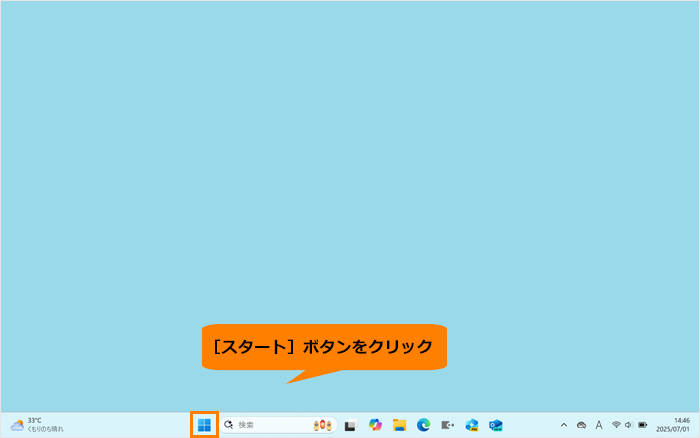 (図1)
(図1)
- [スタート]メニューが表示されます。[すべて]をクリックします。
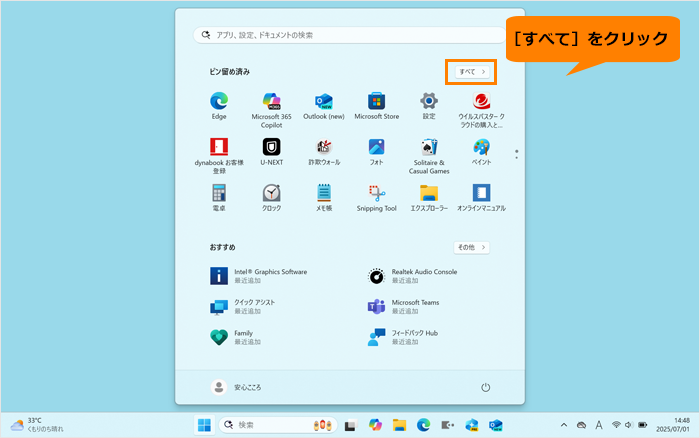 (図2)
(図2)
- すべてのアプリの一覧が表示されます。「D」カテゴリ内の[dynabook AI アシスタント]をクリックします。
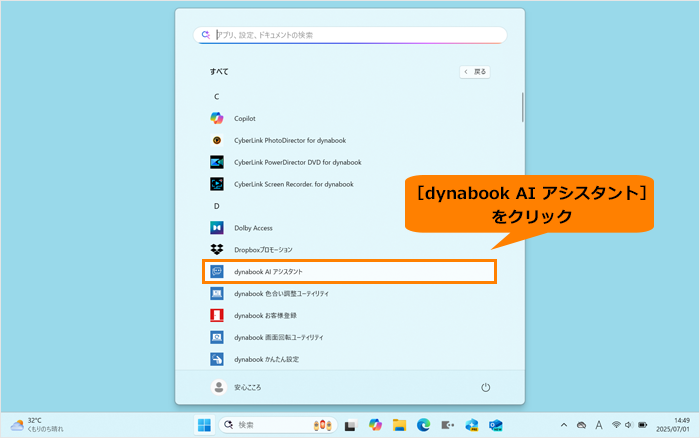 (図3)
(図3)
- 「dynabook AI アシスタント」が起動し、ホーム画面が表示されます。[PCヘルプチャット]アイコンをクリックします。
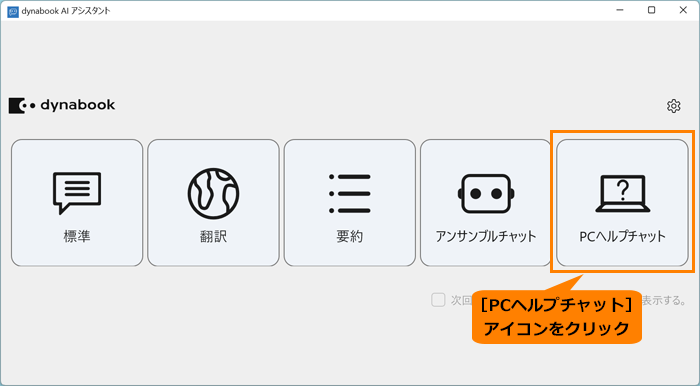 (図4)
(図4)
- PCヘルプチャットルーム画面が表示されます。入力フィールドにパソコンの操作などについての質問を入力し、[送信]アイコンをクリックします。
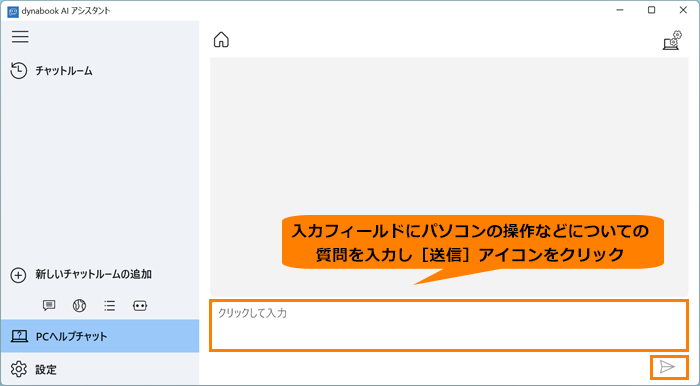 (図5)
(図5)
- 出力フィールドに回答が表示されます。回答によっては、より詳しい情報へのリンクが表示されます。
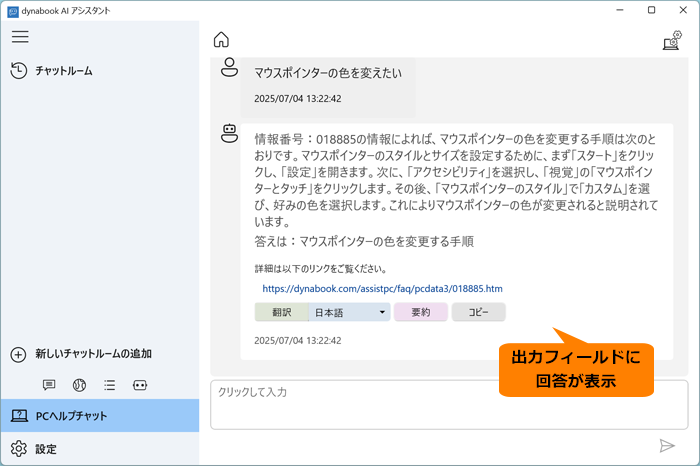 (図6)
(図6)
<回答後の3つのボタンについて>
・[▼]をクリックして言語を選択し、[翻訳]ボタンをクリックすると、翻訳された新しい回答が表示されます。
・[要約]ボタンをクリックすると、回答を要約します。
・[コピー]ボタンをクリックすると、回答をコピーし、別の場所に貼り付けることができます。
※[翻訳]ボタンと[要約]ボタンは、それぞれ一度だけ使用できます。
操作は以上です。
※汎用チャットとアンサンブルチャットは、チャットルームごとにナビゲーションバーのチャットルームに履歴が表示されますが、PCヘルプチャットは表示されません。PCヘルプチャットで質問した内容と回答の履歴は、PCヘルプチャットルーム内で確認してください。
補足
◆PCヘルプチャット以外のチャットに切り替えたい場合
ナビゲーションバーの新しいチャットルームの追加から、チャットルームのモード(標準/翻訳/要約/アンサンブルチャット)アイコンをクリックします。
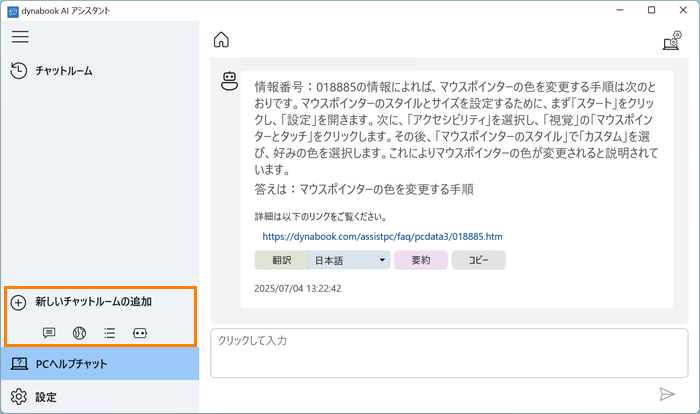 (図7)
(図7)
※ナビゲーションバーは、メニュー表示とアイコン表示に切り替えることができます。詳しくは、[019694:「dynabook AI アシスタント」チャットルームの左側にメニューが表示されない(ナビゲーションバーの開閉)]を参照してください。
◆チャットルームからホーム画面に戻りたい場合
[ホーム]アイコンをクリックします。
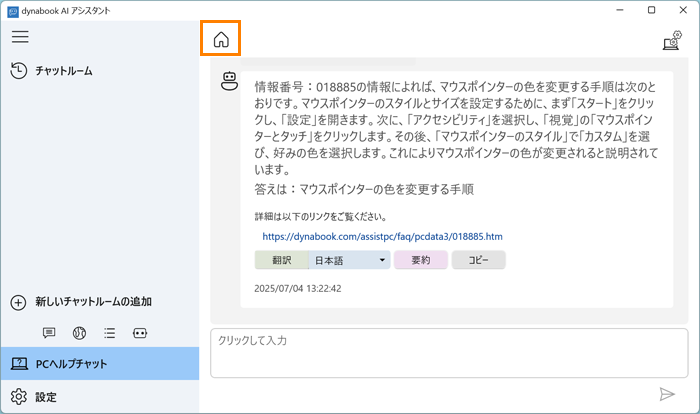 (図8)
(図8)
関連情報
- PCヘルプチャットで質問した内容と回答をファイルとして保存したい場合は、以下を参照してください。
[019680:「dynabook AI アシスタント」PCヘルプチャットの履歴をエクスポートする方法]
- PCヘルプチャットで質問した内容と回答をすべてクリアしたい場合は、以下を参照してください。
[019679:「dynabook AI アシスタント」PCヘルプチャットのチャットルームを初期化する方法]
以上
